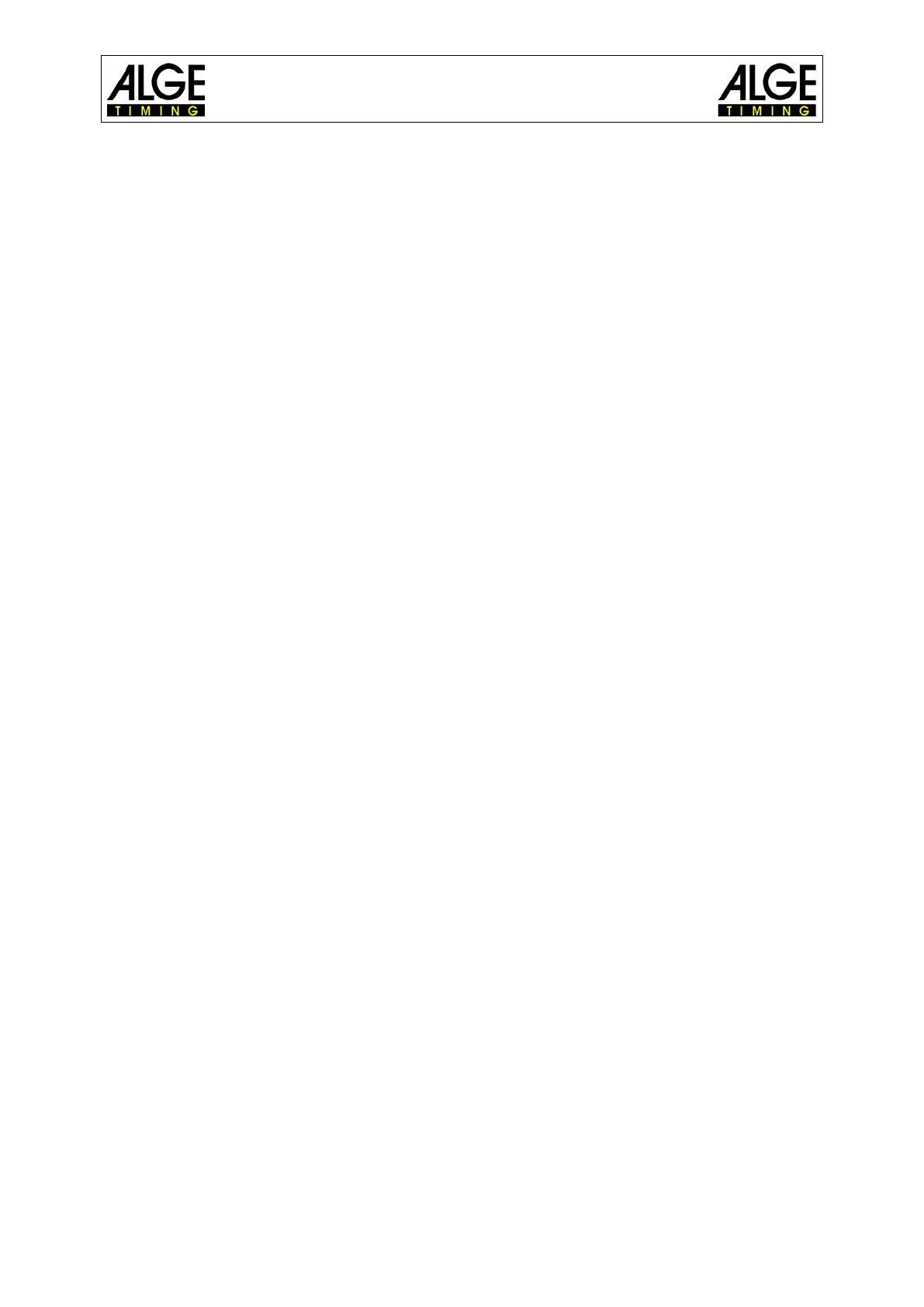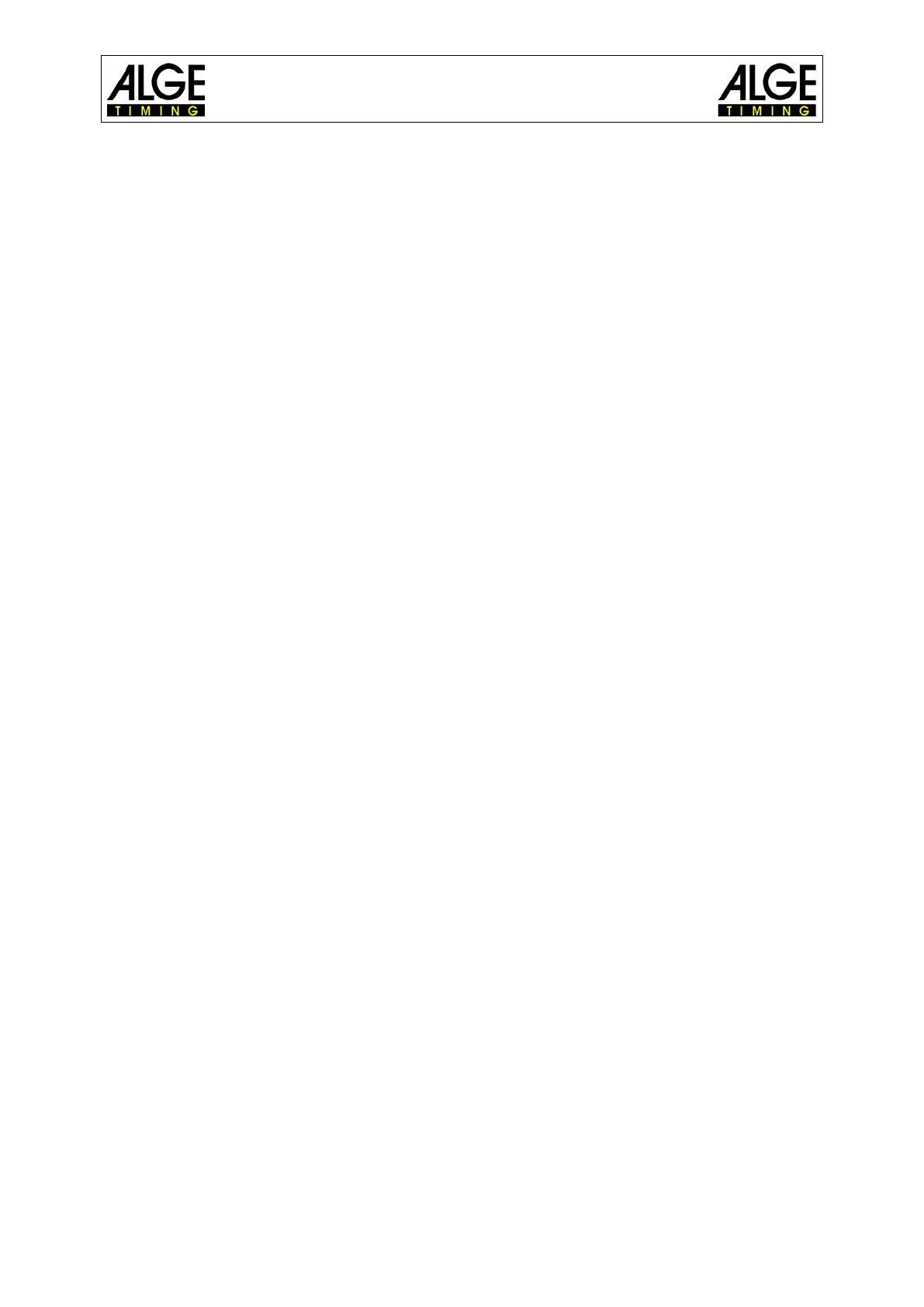
Fotofinish OPTIc3
-5-
8 Programma OPTIc3NET ..............................................................................................47
8.1 Elenco Icone .......................................................................................................................... 47
8.2 Piè di pagina (footer) ............................................................................................................. 48
8.3 Menu del Software ................................................................................................................. 50
8.3.1 Menu <File> ..................................................................................................................................... 50
8.3.2 Menu <Cronometraggio> ................................................................................................................. 51
8.3.3 Menu <Impostazioni> ...................................................................................................................... 52
8.3.4 Menu <Connessione> ...................................................................................................................... 55
8.3.5 Menu <Sport> .................................................................................................................................. 56
8.3.6 Menu <Visualizza> .......................................................................................................................... 56
8.3.7 Menu <Aiuto> .................................................................................................................................. 58
9 Finestre di Valutazione ...............................................................................................59
9.1 Vista 1 .................................................................................................................................... 59
9.2 Vista 2 .................................................................................................................................... 61
9.3 Scena ..................................................................................................................................... 61
10 Cronometraggio (Finestra Cronometraggio) .........................................................62
10.1 Barra strumenti della finestra Cronometraggio: ..................................................................... 64
10.2 Registrazione Fotofinish ........................................................................................................ 67
10.2.1 Registrazione Manuale ................................................................................................................ 67
10.2.2 Registrazione manual nella finestra di Cronometraggio .............................................................. 67
10.2.3 Registrazione con Pulsante ......................................................................................................... 67
10.2.4 Registrazione con Sensore (Fotocellula) ..................................................................................... 67
10.2.5 Rilevazione Movimento (OPTIc3-PRO) ...................................................................................... 68
11 Valutazione delle Gare .............................................................................................70
11.1 Finestra Tempo ..................................................................................................................... 70
11.2 Valutazione Manuale ............................................................................................................. 70
11.3 Valutazione per Corsia .......................................................................................................... 70
11.4 Valutazione per Pettorale ...................................................................................................... 72
11.5 Mostriamo tre diverse linee sull’immagine del fotofinish ....................................................... 72
11.5.1 Cursore Tempo ........................................................................................................................... 72
11.5.2 Linee Risultato ............................................................................................................................. 73
11.5.3 Indicatori Salto Tempo ................................................................................................................ 73
12 Elenco Batteria .........................................................................................................74
12.1 Scelta Campo ........................................................................................................................ 75
12.2 Modo Categoria (Gruppi) ....................................................................................................... 75
12.2.1 Ora di partenza di una Categoria ................................................................................................ 77
12.3 Inserisci linea(e) .................................................................................................................... 78
12.4 Cancella ................................................................................................................................. 78
12.5 Importa un elenco Excel ........................................................................................................ 78
12.6 Esportare un elenco Excel ..................................................................................................... 80
12.7 Importare il Layout di un elenco ............................................................................................ 80
12.8 Esportare il Layout di un elenco ............................................................................................ 80
12.9 Esportare le Classifiche selezionate ..................................................................................... 80
12.10 Esportare l’ordine d’arrivo .................................................................................................. 80
12.11 Integrazione tempi transponder ........................................................................................ 80
12.12 Selezione impulso transponder ...................................................................................... 81
12.13 Videowall – Sponsors ....................................................................................................... 81
12.14 Videowall – Elenchi ......................................................................................................... 81
13 Browser di gara ........................................................................................................82
13.1 Impostare la propria Struttura di Gara ................................................................................... 83
13.2 Importare una Struttura di Gara............................................................................................. 85
14 Integrazione dell’IDCam ..........................................................................................86
14.1 Regolazione del’IDCam ......................................................................................................... 87
14.1.1 La camera OPTIc3 e l’IDCam sono collegati allo stesso PC ....................................................... 87
14.1.2 La camera OPTIc3 e l’IDCam sono collegati su differenti PC ..................................................... 87
14.1.3 Offset tra fotofinish e IDCam ....................................................................................................... 88
14.2 Integrazione dell’ IDCam allo stesso PC ............................................................................... 88